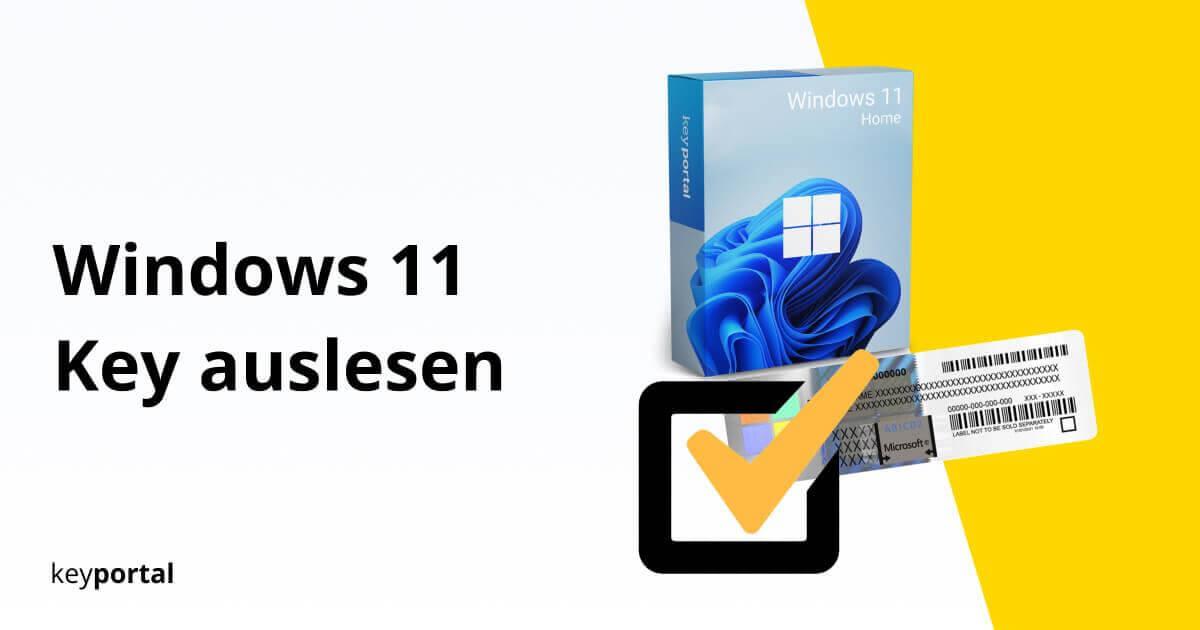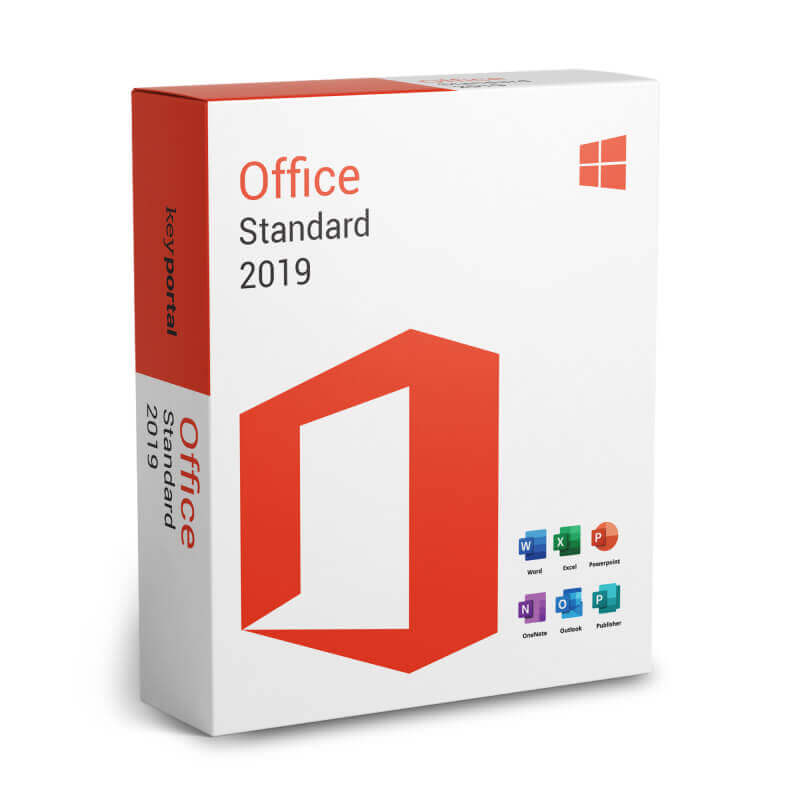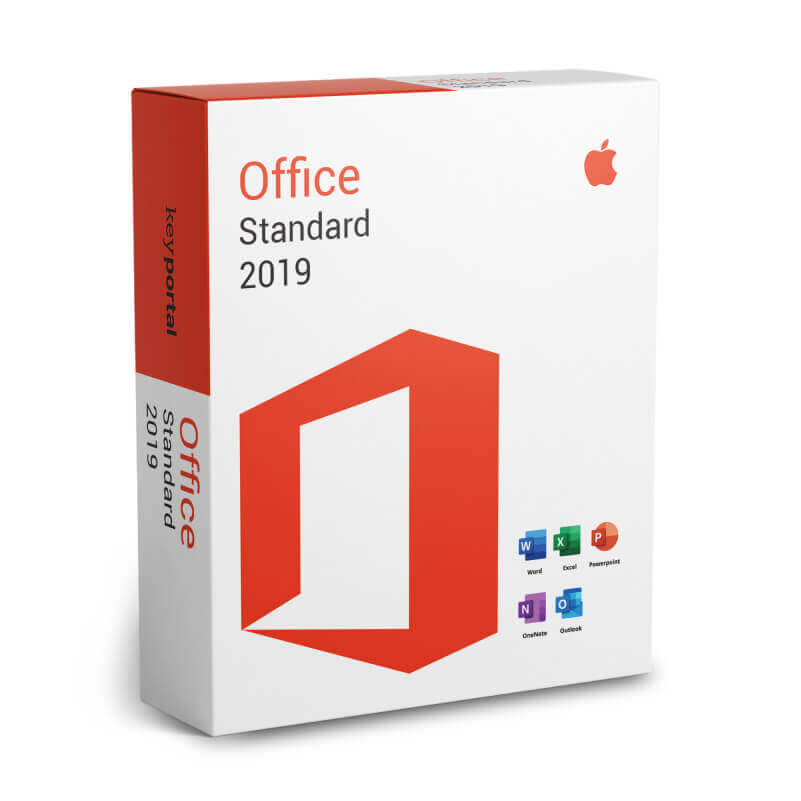Ist dank digitaler Lizenz bei Windows 11 Key auslesen längst überholt? In gewisser Weise ja. Allerdings nicht in allen Fällen. Aber der Reihe nach. Falls vor dir ein PC in Originalverpackung steht, der eingerichtet werden muss, oder du dein System zurücksetzen und womöglich neu installieren willst, steht noch immer die Frage nach einem gültigen Windows 11 Lizenzschlüssel im Raum. Denn ohne korrekte Aktivierung fehlt der Zugriff auf viele essenzielle Features. Ob du dafür jetzt den 25-stelligen Code deines Windows 11 Product Key auslesen musst, eine OEM Lizenz vorlegst oder eben einen digitalen Nachweis lieferst, erklären wir dir in diesem Beitrag. Grundsätzlich können wir dabei auf ein Tool von Drittanbietern verzichten und halten uns ganz an die Werkzeuge, die uns Betriebssysteme von Microsoft von Werk aus mitgeben. Legen wir los.
Statt selbst deine Windows 11 Lizenz herauszufinden, steht dir der Sinn vielmehr nach einer Abkürzung? Da kann sich der Kauf eines sicheren Keys für Win 11 Pro rentieren. Bei uns im Angebot oft günstiger als gedacht!

Das ist neu mit Windows 11: Digitale Lizenz
Keine Zeit für Hintergründe? Du willst sofort 3 bewährte Methoden wissen, wie du deinen Windows 11 Key auslesen kannst? Hier entlang bitte:
Generell kann die digitale Lizenz als der Nachfolger des klassischen Windows Key angesehen werden. Bereits unter Win 10 eingeführt (und damals als digitale Berechtigung bekannt), setzen die Entwickler inzwischen sehr stark darauf. Was bedeutet das für dich als Endnutzer? Ganz einfach – die Verifizierung der Software ist an von der Seriennummer unabhängige Parameter gebunden:
- Einmal wäre das der Microsoft Account, mit dem du dich auf deinem System angemeldet hast. Deine Daten werden in der Cloud gespeichert und stehen jederzeit zum Abruf parat. Problematisch nur, wenn du auf eine Anmeldung ohne Microsoft Konto bestehst. Ein lokaler Zugang genügt nämlich nicht zur Identifikation.
- Weiterhin existiert schon seit geraumer Zeit eine versteckte Hardware-ID für die meisten Computer (mit oder ohne OEM Lizenz). Diese wird während der Erstinstallation generiert und gibt eine eindeutige Kennung anhand von Komponenten wie deines spezifischen Prozessors heraus. Wer also seinen Rechner aufrüstet und Teile ersetzt, kann auf Schwierigkeiten stoßen.
In der Theorie solltest du daher immer seltener überhaupt einen Windows 11 Key auslesen müssen. Zudem macht dieser Schritt das ein oder andere Tool nutzlos. Anstatt des richtigen Windows 11 Product Key zeigt die Mehrzahl der Anwendungen bloß eine standardisierte Zahlenfolge, die dir nicht weiterhilft. Das war etwa bei Version 8.1 des Betriebssystems noch völlig anders.
Die digitale Lizenz von Windows 11 bekommst du automatisch zugeteilt, falls du ein direktes Upgrade vom Vorgänger durchführst. Microsoft sieht darin die Zukunft und wir können uns nur anschließen.

Wann du deinen Windows 11 Key auslesen solltest
Da wir ja nun im Zeitalter der digitalen Lizenz angekommen sind, stellt sich natürlich die Frage, wofür wir noch einen Windows 11 Product Key auslesen sollten – oder den Code überhaupt zu kennen brauchen?
Zu Zwecken der Authentifizierung eines Kaufs und als Nachweis bei der Aktivierung der Software. Die Erinnerungen an das wunderschöne Wasserzeichen, das ältere Versionen ansonsten gerne einblenden, sind zu frisch.
Liegt keine digitale Lizenz vor (oder kann sogar gar nicht vorliegen), wird eine andere Form der Bestätigung gesucht. Manchmal ist es schlichtweg leichter, weiterhin auf den altbewährten Windows 11 Lizenzschlüssel zu setzen:
- Du benötigst das neuste Betriebssystem von Microsoft. Wie üblich wendest du dich an den Online-Händler deines Vertrauens, der mit Preis und Leistung gleichermaßen überzeugt. Hier bei keyportal etwa erhältst du unsere etablierte Aktivierungsgarantie plus Sofort-Download. Das bedeutet, nach dem Einkauf landet direkt eine Mail in deinem Postfach, aus der du deinen Windows 11 Key auslesen, abspeichern und benutzen kannst. Im ersten Schritt keine digitale Berechtigung erforderlich.
- Ähnliches gilt für den Kauf eines Fertig-PCs. Im Komplettpaket ist für gewöhnlich auch das Betriebssystem gleich mitenthalten und bei einigen Anbietern bereits aktiviert. Damit du aber für den Fall der Fälle vorbereitet bist, solltest du außen an der Hülle oder am Gerät selbst ein Certificate of Authenticity vorfinden. Von diesem Echtheitszertifikat lässt sich ebenfalls mühelos der Windows 11 Product Key auslesen.

Besser in der Cloud als auf Papier?
Die digitale Lizenz für Windows 11 als primärer Weg zur Identifizierung des Users kommt hingegen vor allem in zwei Szenarien zum Tragen.
Erstens für all diejenigen, die in Besitz einer registrierten Kopie von den früheren Versionen (rückwirkend bis zu Win 7) waren und die Möglichkeit zum Upgrade nutzen. Zweitens wenn dich die Unterschiede zwischen den Editionen zu einem Wechsel von Windows 11 Home zu Pro verführt haben.
Unter diesen Umständen zeigt dir der Assistent erst gar keinen Key an. Ebenso sind die meisten Tools zum Auslesen der digitalen Lizenz in Codeform nicht zu gebrauchen. Die Aktivierung läuft vielmehr automatisch ab. Alles kein Problem, solange du nichts am System verändern oder updaten willst…
Du kommst von Windows 10 und würdest vor dem Upgrade zur Sicherheit gerne deinen Lizenzschlüssel auslesen? Nichts leichter als das. Dafür haben wir an entsprechender Stelle einen eigenen Guide für dich aufbereitet.

Hast du eine digitale oder herkömmliche Windows 11 Lizenz?
Bist du damals gleich von Win 7 auf Win 10 gewechselt und willst nun erneut ein Upgrade auf die aktuelle Version durchführen, hast du ziemlich sicher eine digitale Lizenz. Dennoch kann der initiale Windows Key von Nutzen sein, falls die Erkennung der OEM- oder Hardware-ID zum unüberwindbaren Hindernis wird. In diesem Fall empfehlen wir oft den umständlichen aber stressfreien Weg zurück zum ursprünglichen System, dieses aktivieren und anschließen updaten.
Wie finden wir jetzt allerdings heraus, ob tatsächlich eine digitale Berechtigung oder vorliegt oder wir doch den Windows 11 Key auslesen müssen? Microsoft hat hier zum Glück vorgesorgt:
- Zunächst wechseln wir in die Einstellungen deines Betriebssystems. Dazu kannst du im Startmenü das Zahnrad-Symbol oder die Tastenkombination Windows-Logo-Taste + I verwenden.
- Aus der Liste am linken Rand wählst du das Untermenü System. Dort solltest du dann den Punkt Aktivierung anklicken.
- Auf dieser Seite erhältst du Informationen über die Version und Edition deines Systems sowie dessen Aktivierungsstatus. Optimalerweise siehst du ein grünes Häkchen mit der Bestätigung Aktiv.
- Klickst du auf die Schaltfläche, bekommst du weitere Informationen zu deiner Windows 11 Lizenz. Wir achten vor allem auf die Aussage „Windows wurde durch eine digitale, mit Ihrem Microsoft-Konto verknüpfte Lizenz aktiviert“.
Bei dir steht die Aktivierung noch aus? Du kannst dir das Windows 11 Product Key Auslesen sparen und mit uns sofort loslegen. Jetzt Lizenzschlüssel kaufen und in wenigen Minuten schon zum Einsatz bereit!

Schritt für Schritt deinen Windows 11 Product Key auslesen
Werfen wir einen Blick auf die Mittel und Wege, die uns Microsoft von Haus aus mitgibt. Früher konnte ein externes Tool zum Windows 11 Key Auslesen zwar auch zum Erfolg führen, jedoch erschwert die digitale Lizenz dies heutzutage erheblich. Darin liegt ein weiterer Unterschied von Win 10 und 11.
Davon abgesehen vertrauen wir aus Gründen der Sicherheit generell lieber auf bewährte Anwendungen, die über Jahre hinweg getestet und verbessert wurden. Denn ohne absolutes Expertenwissen kann ein Herumschrauben am Inneren eines Rechners sonst schnell in die falsche Richtung gehen.
Dies ist bei den nachfolgenden 3 Methoden glücklicherweise nicht der Fall. Wir verändern keinen Code oder greifen in die Settings des Systems ein, sondern wollen lediglich eine gewisse Information abrufen: den hinterlegten Windows 11 Lizenzschlüssel. Beginnen wir mit der einfachsten Herangehensweise.

(1) Die Windows PowerShell zu deinen Diensten!
Hast du dich in der Vergangenheit schon intensiver mit deinem Computer auseinandergesetzt, sollte dir bei Windows die PowerShell ein Begriff sein. Dahinter verbirgt sich ein Tool zur Verwaltung und Anpassung deines Systems. Etwa falls du liebend gerne Cortana deaktivieren möchtest oder versuchst, vorinstallierte Apps gänzlich von der Festplatte zu löschen.
Außerdem lässt sich damit auch der Windows 11 Product Key auslesen:
- Über die Suchfunktion – zu erreichen via Windows-Logo-Taste + S oder alternativ direkt im Startmenü – tippen wir den Begriff PowerShell ein.
- Statt eines einfachen Klicks wählen wir unter dem ersten Suchergebnis Windows PowerShell die Option Als Administrator ausführen.
- Wir bestätigen, dass durch diese App Änderungen am Gerät vorgenommen werden dürfen. Ein Fenster mit schwarzem Hintergrund öffnet sich.
- Kopiere darin den folgenden Befehl und bestätige mit Enter: (Get-WmiObject -query ’select * from SoftwareLicensingService‘).OA3xOriginalProductKey
Jetzt sollte der 25-stellige Code erscheinen. Siehst du nichts außer gähnender Leere, kann der Windows 11 Key nicht ausgelesen werden. Das trifft speziell bei älteren Systemen zu, bei denen der Schlüssel keinen BIOS-Eintrag erhielt.
Für jeden, der das Problem des fehlenden Lizenzschlüssels umgehend lösen möchte, bieten wir Windows 11 Home zum Einstiegspreis an. Das neuste Wunder aus der Schmiede von Microsoft zu dir nach Hause!

(2) Mit der Eingabeaufforderung teilweise zum Erfolg
Geht es dir anfänglich bloß darum, die verwendete Lizenz zu identifizieren und nicht zwingend den kompletten Windows 11 Key auslesen zu lassen, empfehlen wir die Eingabeaufforderung. Diese funktioniert in ähnlicher Art und Weise wie die zuvor behandelte PowerShell, besitzt dabei aber aus historischer Sicht einen besonderen Stellenwert. Zum Beispiel lässt sich der abgesicherte Modus eigens danach ausrichten.
Zur Bestimmung des Windows 11 Lizenzschlüssel handelst du entsprechend:
- Am schnellsten gelangst du per Ausführen-Funktion zur Eingabeaufforderung. Nutze dazu die Tastenkombination Windows-Logo-Taste + R und tippe cmd ein, bevor du mit Enter bestätigst.
- Erneut sollte sich ein Fenster mit schwarzem Hintergrund öffnen. Versuchen wir zunächst, den Windows 11 Product Key vollständig auszulesen mithilfe des Befehls wmic path SoftwareLicensingService get OA3xOriginalProductKey
- Erhältst du keine positive Rückmeldung, können wir noch einen anderen Weg versuchen. Reicht es dir zu wissen, auf welchem deiner Geräte welche Lizenz aktiviert wurde, gib hier slmgr /dli ein.
Normalerweise solltest du jetzt eine Zeichenfolge mit fünf Elementen sehen. Diese stellen einen Teil deiner Seriennummer dar, zumeist den letzten der wiederum fünf Blöcke. So bist du bei der Zuordnung schon einmal einen großen Schritt weiter.
Ebenso kennen wir den Error „Nicht lizenziertes Produkt“ nur zu gut von Programmen wie Word, Excel oder Outlook. Du willst lediglich deine Office Suite in Ruhe und Frieden verwenden? Den passenden Schlüssel findest du bei uns im Shop!

(3) Notepad, das Tool zum Windows 11 Key Auslesen
Ja, du hast richtig gehört. Wir testen nun die Limits des Windows Notepad aus, in der deutschen Edition auch als Microsoft Editor bezeichnet. Denn hinter dem auf den ersten Blick unscheinbaren Textbearbeitungsprogramm verbirgt sich eine leistungsstarke Anwendung, die tief in deinem Betriebssystem verankert ist. Das hilft bei der Behebung der vielfältigsten Probleme.
Du hast über die simple Oberfläche demnach Zugriff auf allerhand Features und kannst beispielsweise in wenigen Minuten deinen Windows 11 Product Key auslesen:
- Wir beginnen, indem wir den Microsoft Editor öffnen. Suche dafür einfach im Startmenü nach Notepad. Über die Ausführen-Funktion gehst du äquivalent vor.
- Anschließend kopierst du dieses Monster einer Funktion in das bereits ausgewählte Textfeld:
Set WshShell = CreateObject(“WScript.Shell”)
MsgBox ConvertToKey(WshShell.RegRead(“HKLM\SOFTWARE\Microsoft\Windows NT\CurrentVersion\DigitalProductId”))
Function ConvertToKey(Key)
Const KeyOffset = 52
i = 28
Chars = “BCDFGHJKMPQRTVWXY2346789”
Do
Cur = 0
x = 14
Do
Cur = Cur * 256
Cur = Key(x + KeyOffset) + Cur
Key(x + KeyOffset) = (Cur \ 24) And 255
Cur = Cur Mod 24
x = x -1
Loop While x >= 0
i = i -1
KeyOutput = Mid(Chars, Cur + 1, 1) & KeyOutput
If (((29 – i) Mod 6) = 0) And (i <> -1) Then
i = i -1
KeyOutput = “-” & KeyOutput
End If
Loop While i >= 0
ConvertToKey = KeyOutput
End Function - Ist der gesamte Text im Dokument, speichern wir dieses. In der Menüleiste klickst du auf Datei und dann auf Speichern Unter. Alternativ drückst du die Tastenkombination Strg + Umschalt + S.
- Als Namen wählst du productkey.vbs. Die Endung ist entscheidend, da nur so die Funktion erkannt wird.
- Abschließend musst du bloß den Editor beenden und die Notepad-Datei per Doppelklick wieder betätigen.
Nach wenigen Sekunden erscheint ein Pop-up-Fenster mit deiner Windows 11 Lizenz. Sofern diese hinterlegt ist. Dieser Trick klappte schon unter Windows 10, falls du etwa ein Upgrade von Home auf Pro vornehmen wolltest.
Damit kennst du jetzt verschiedene Möglichkeiten, ganz ohne ein externes Tool deinen Windows 11 Key auslesen zu lassen. Sind alle Versuche gescheitert, kannst du immer noch einen neuen Schlüssel hier im Shop erwerben.
Was lernen wir daraus? Wann immer dir eine Windows 11 Lizenz in die Hände fällt, schreib den Code auf und speichere ihn an einem sicheren Ort. Allgemein sollte vor jeder Änderung ein umfassendes Backup deiner Daten anstehen. Das gilt für Bildschirmaufnahmen wie Lizenzschlüssel oder OEM Keys gleichermaßen. Die Bordmittel von Microsoft reichen dabei in den meisten Fällen aus. Wenn du unbedingt zum Windows 11 Key auslesen ein Tool willst, ist ShowKeyPlus keine schlechte Wahl. Der Download steht sogar über den Microsoft Store zur Verfügung. Abgesehen von einer digitalen Lizenz solltest du hiermit alles erkennen und deinen Windows 11 Product Key auslesen können.